Azure Monitor-hanterad tjänst för Prometheus-regelgrupper
Regler i Prometheus fungerar på data när de samlas in. De konfigureras som en del av en Prometheus-regelgrupp som tillämpas på Prometheus-mått på Azure Monitor-arbetsytan.
Regeltyper
Det finns två typer av Prometheus-regler enligt beskrivningen i följande tabell.
| Typ | Beskrivning |
|---|---|
| Varning | Med aviseringsregler kan du skapa en Azure Monitor-avisering baserat på resultatet av en Prometheus Query Language-fråga (Prom QL). Aviseringar som utlöses av Azure Managed Prometheus-aviseringsregler bearbetas och utlöser meddelanden på liknande sätt som andra Azure Monitor-aviseringar. |
| Spela in | Med inspelningsregler kan du förberäkna ofta nödvändiga eller beräkningsmässigt omfattande uttryck och lagra resultatet som en ny uppsättning tidsserier. Tidsserier som skapats av inspelningsregler matas tillbaka till Din Azure Monitor-arbetsyta som nya Prometheus-mått. |
Skapa Prometheus-regler
Azure Managed Prometheus-regelgrupper, inspelningsregler och aviseringsregler kan skapas och konfigureras med hjälp av Azure-resurstypen Microsoft.AlertsManagement/prometheusRuleGroups, där aviseringsreglerna och inspelningsreglerna definieras som en del av regelgruppens egenskaper. Prometheus-regelgrupper definieras med ett omfång för en specifik Azure Monitor-arbetsyta. Prometheus-regelgrupper kan skapas med hjälp av ARM-mallar (Azure Resource Manager), API, Azure CLI eller PowerShell.
Azure-hanterade Prometheus-regelgrupper följer strukturen och terminologin för regelgrupperna öppen källkod Prometheus. Regelnamn, uttryck, for-sats, etiketter, anteckningar stöds alla i Azure-versionen. Följande viktiga skillnader mellan OSS-regelgrupper och Azure-hanterad Prometheus bör noteras:
- Azure-hanterade Prometheus-regelgrupper hanteras som Azure-resurser och innehåller nödvändig information för resurshantering, till exempel den prenumeration och resursgrupp där Azure-regelgruppen ska finnas.
- Azure-hanterade Prometheus-aviseringsregler innehåller dedikerade egenskaper som gör att aviseringar kan bearbetas som andra Azure Monitor-aviseringar. Till exempel stöds aviserings allvarlighetsgrad, åtgärdsgruppassociation och konfiguration av automatisk aviseringsavisering som en del av Azure-hanterade Prometheus-aviseringsregler.
Kommentar
För dina AKS- eller ARC Kubernetes-kluster kan du använda några av de rekommenderade aviseringsreglerna. Se fördefinierade aviseringsregler här.
Begränsa regler till ett visst kluster
Du kan också begränsa reglerna i en regelgrupp för att fråga efter data som kommer från ett enda specifikt kluster, genom att lägga till ett klusteromfång i regelgruppen och/eller med hjälp av egenskapen regelgrupp clusterName .
Du bör begränsa reglerna till ett enda kluster om din Azure Monitor-arbetsyta innehåller en stor mängd data från flera kluster. I sådana fall finns det en oro för att körning av en enda uppsättning regler för alla data kan orsaka prestanda- eller begränsningsproblem. Genom att använda klusteromfånget kan du skapa flera regelgrupper, var och en konfigurerad med samma regler, där varje grupp täcker ett annat kluster.
Om du vill begränsa regelgruppen till ett klusteromfång med hjälp av en ARM-mall bör du lägga till Azure-resurs-ID:t för klustret i listan med regelgruppsomfång[]. Omfångslistan måste fortfarande innehålla resurs-ID:t för Azure Monitor-arbetsytan. Följande klusterresurstyper stöds som ett klusteromfång:
- Azure Kubernetes Service-kluster (AKS) (Microsoft.ContainerService/managedClusters)
- Azure Arc-aktiverade Kubernetes-kluster (Microsoft.kubernetes/connectedClusters)
- Azure-anslutna enheter (Microsoft.ResourceConnector/appliances)
Förutom kluster-ID:t kan du konfigurera egenskapen clusterName för din regelgrupp. Egenskapen "clusterName" måste matcha etiketten cluster som läggs till i dina mått när den skrapas från ett specifikt kluster. Som standard är den här etiketten inställd på den sista delen (resursnamnet) för ditt kluster-ID. Om du har ändrat den här etiketten med inställningen "cluster_alias" i konfigurationskonfigurationen för klusterskrapning måste du inkludera det uppdaterade värdet i regelgruppens egenskap "clusterName". Om din skrapning använder standardvärdet för klusteretiketten är egenskapen "clusterName" valfri.
Här är ett exempel på hur en regelgrupp har konfigurerats för att begränsa frågan till ett specifikt kluster:
{
"name": "sampleRuleGroup",
"type": "Microsoft.AlertsManagement/prometheusRuleGroups",
"apiVersion": "2023-03-01",
"location": "northcentralus",
"properties": {
"description": "Sample Prometheus Rule Group limited to a specific cluster",
"scopes": [
"/subscriptions/<subscription-id>/resourcegroups/<resource-group-name>/providers/microsoft.monitor/accounts/<azure-monitor-workspace-name>",
"/subscriptions/<subscription-id>/resourcegroups/<resource-group-name>/providers/microsoft.containerservice/managedclusters/<myClusterName>"
],
"clusterName": "<myCLusterName>",
"rules": [
{
...
}
]
}
}
Om både kluster-ID-omfånget och clusterName inte har angetts för en regelgrupp, frågar reglerna i gruppen data från alla kluster på arbetsytan från alla kluster.
Du kan också begränsa regelgruppen till ett klusteromfång med hjälp av portalgränssnittet.
Skapa eller redigera Prometheus-regelgrupp i Azure Portal
Så här skapar du en ny regelgrupp från portalens startsida:
- I portalen väljer du Övervaka>aviseringar.
- Välj Prometheus-regelgrupper

- Välj + Skapa för att öppna guiden skapa regelgrupp
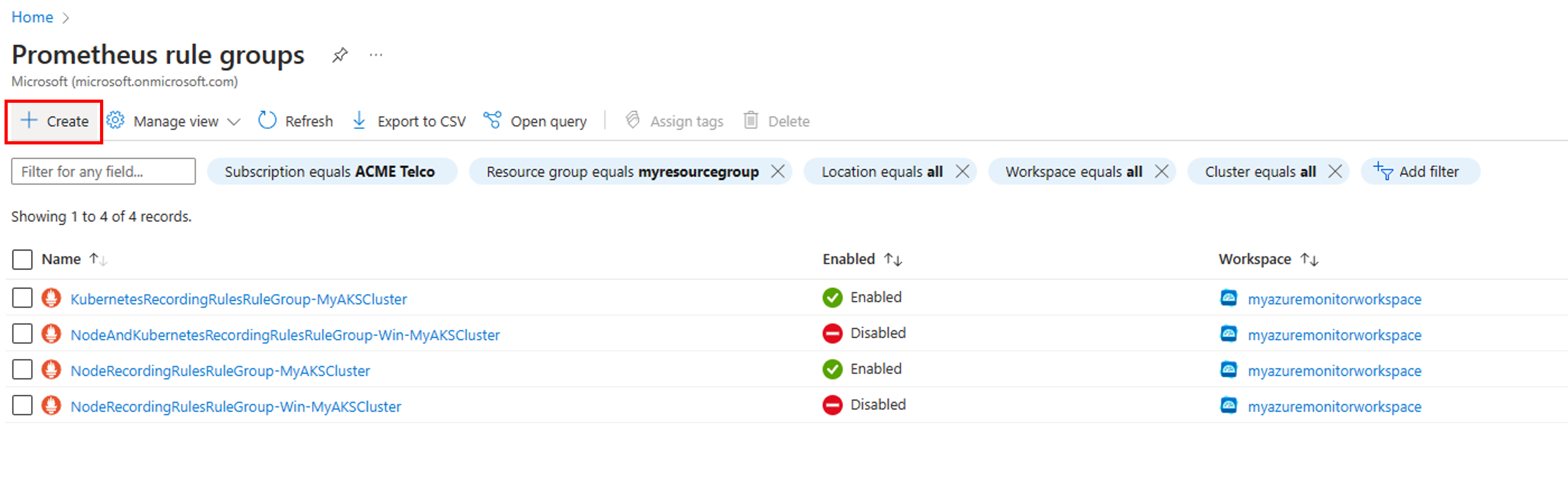
Så här redigerar du en ny regelgrupp från portalens startsida:
- I portalen väljer du Övervaka>aviseringar.
- Välj Prometheus-regelgrupper för att se listan över befintliga regelgrupper i din prenumeration
- Välj önskad regelgrupp för att gå till redigeringsläget.
Konfigurera regelgruppens omfång
På fliken Omfång för regelgruppen:
- Välj Azure Monitor-arbetsytan från en lista över arbetsytor som är tillgängliga i dina prenumerationer. Reglerna i den här gruppen frågar efter data från den här arbetsytan.
- Om du vill begränsa regelgruppen till ett klusteromfång väljer du alternativet Specifikt kluster :
- Välj klustret i listan över kluster som redan är anslutna till den valda Azure Monitor-arbetsytan.
- Standardvärdet för klusternamn anges åt dig. Du bör bara ändra det här värdet om du har ändrat värdet för klusteretiketten med hjälp av cluster_alias.
- Välj Nästa för att konfigurera information om regelgruppen

Konfigurera information om regelgruppen
På fliken Information om regelgruppen:
- Välj den prenumeration och resursgrupp där regelgruppen ska lagras.
- Ange regelgruppen Namn och Beskrivning. Det går inte att ändra regelgruppens namn när regelgruppen har skapats.
- Välj utvärdera varje period för regelgruppen. 1 minut är standardvärdet.
- Välj om regelgruppen ska aktiveras när den skapas.
- Välj Nästa för att konfigurera reglerna i gruppen.

Konfigurera reglerna i gruppen
På fliken Regler för regelgrupp kan du se listan över inspelningsregler och aviseringsregler i gruppen.
Du kan lägga till regler upp till gränsen på 20 regler i en enda grupp.
Regler utvärderas i den ordning de visas i gruppen. Du kan ändra ordning på reglerna med hjälp av alternativen flytta upp och flytta ned .
Så här lägger du till en ny inspelningsregel:
- Välj + Lägg till inspelningsregel för att öppna fönstret Skapa en inspelningsregel .
- Ange regelns namn . Det här namnet är namnet på måttet som skapades av regeln.
- Ange PromQL-uttrycket för regeln.
- Välj om regeln ska aktiveras när den skapas.
- Du kan ange valfria nyckel/värde-par för etiketter för regeln. Dessa etiketter läggs till i måttet som skapats av regeln.
- Välj Skapa för att lägga till den nya regeln i regellistan.

- Så här lägger du till en ny aviseringsregel:
- Välj + Lägg till aviseringsregel för att öppna fönstret Skapa en aviseringsregel.
- Välj allvarlighetsgraden för aviseringar som utlösts av den här regeln.
- Ange regelns namn . Det här namnet är namnet på aviseringar som utlösts av regeln.
- Ange PromQL-uttrycket för regeln.
- Välj värdet För för perioden mellan aviseringsuttrycket blir först sant och tills aviseringen utlöses.
- Du kan ange valfria anteckningsnyckel/värde-par för regeln. Dessa anteckningar läggs till i aviseringar som utlösts av regeln.
- Du kan ange valfria nyckel/värde-par för etiketter för regeln. Dessa etiketter läggs till i aviseringarna som utlösts av regeln.
- Välj de åtgärdsgrupper som regeln utlöser.
- Välj Lös avisering automatiskt för att automatiskt lösa aviseringar om regelvillkoret inte längre är sant under perioden Tid för automatisk matchning .
- Välj om regeln ska aktiveras när den skapas.
- Välj Skapa för att lägga till den nya regeln i regellistan.

Slutför skapandet av regelgruppen
- På fliken Taggar anger du alla nödvändiga Azure-resurstaggar som ska läggas till i regelgruppresursen.

- På fliken Granska + skapa verifieras regelgruppen och meddelar dig om eventuella problem. På den här fliken kan du också välja alternativet Visa automatiseringsmall och ladda ned mallen för den grupp som du ska skapa.
- När valideringen har godkänts och du har granskat inställningarna väljer du knappen Skapa.

- Du kan följa upp distributionen av regelgruppen för att se till att den har slutförts eller meddelas om eventuella fel.
Skapa Prometheus-regelgrupp med hjälp av Resource Manager-mall
Du kan använda en Resource Manager-mall för att skapa och konfigurera Prometheus-regelgrupper, aviseringsregler och inspelningsregler. Med Resource Manager-mallar kan du programmatiskt skapa och konfigurera regelgrupper på ett konsekvent och reproducerbart sätt i alla dina miljöer.
De grundläggande stegen är som följer:
- Använd följande mall som en JSON-fil som beskriver hur du skapar regelgruppen.
- Distribuera mallen med valfri distributionsmetod, till exempel Azure Portal, Azure CLI, Azure PowerShell eller Rest API.
Mallexempel för en Prometheus-regelgrupp
Följande är en exempelmall som skapar en Prometheus-regelgrupp, inklusive en inspelningsregel och en aviseringsregel. Den här mallen skapar en resurs av typen Microsoft.AlertsManagement/prometheusRuleGroups. Omfånget för den här gruppen är begränsat till ett enda AKS-kluster. Reglerna körs i den ordning de visas i en grupp.
{
"$schema": "https://schema.management.azure.com/schemas/2019-04-01/deploymentTemplate.json#",
"contentVersion": "1.0.0.0",
"parameters": {},
"variables": {},
"resources": [
{
"name": "sampleRuleGroup",
"type": "Microsoft.AlertsManagement/prometheusRuleGroups",
"apiVersion": "2023-03-01",
"location": "northcentralus",
"properties": {
"description": "Sample Prometheus Rule Group",
"scopes": [
"/subscriptions/<subscription-id>/resourcegroups/<resource-group-name>/providers/microsoft.monitor/accounts/<azure-monitor-workspace-name>",
"/subscriptions/<subscription-id>/resourcegroups/<resource-group-name>/providers/microsoft.containerservice/managedclusters/<myClusterName>"
],
"enabled": true,
"clusterName": "<myCLusterName>",
"interval": "PT1M",
"rules": [
{
"record": "instance:node_cpu_utilisation:rate5m",
"expression": "1 - avg without (cpu) (sum without (mode)(rate(node_cpu_seconds_total{job=\"node\", mode=~\"idle|iowait|steal\"}[5m])))",
"labels": {
"workload_type": "job"
},
"enabled": true
},
{
"alert": "KubeCPUQuotaOvercommit",
"expression": "sum(min without(resource) (kube_resourcequota{job=\"kube-state-metrics\", type=\"hard\", resource=~\"(cpu|requests.cpu)\"})) / sum(kube_node_status_allocatable{resource=\"cpu\", job=\"kube-state-metrics\"}) > 1.5",
"for": "PT5M",
"labels": {
"team": "prod"
},
"annotations": {
"description": "Cluster has overcommitted CPU resource requests for Namespaces.",
"runbook_url": "https://github.com/kubernetes-monitoring/kubernetes-mixin/tree/master/runbook.md#alert-name-kubecpuquotaovercommit",
"summary": "Cluster has overcommitted CPU resource requests."
},
"enabled": true,
"severity": 3,
"resolveConfiguration": {
"autoResolved": true,
"timeToResolve": "PT10M"
},
"actions": [
{
"actionGroupID": "/subscriptions/<subscription-id>/resourcegroups/<resource-group-name>/providers/microsoft.insights/actiongroups/<action-group-name>"
}
]
}
]
}
}
]
}
I följande tabeller beskrivs var och en av egenskaperna i regeldefinitionen.
Regelgrupp
Regelgruppen innehåller följande egenskaper.
| Namn | Obligatoriskt | Type | Beskrivning |
|---|---|---|---|
name |
Sant | sträng | Namn på Prometheus-regelgrupp |
type |
Sant | sträng | Microsoft.AlertsManagement/prometheusRuleGroups |
apiVersion |
Sant | sträng | 2023-03-01 |
location |
Sant | sträng | Resursplats från regioner som stöds. |
properties.description |
Falsk | sträng | Beskrivning av regelgrupp. |
properties.scopes |
Sant | string[] | Måste innehålla målarbetsytans ID för Azure Monitor. Kan också inkludera ytterligare ett kluster-ID. |
properties.enabled |
Falsk | boolean | Aktivera/inaktivera grupp. Standard är sant. |
properties.clusterName |
Falsk | sträng | Måste matcha etiketten cluster som läggs till i mått som skrapats från målklustret. Som standard anger du den sista delen (resursnamn) för kluster-ID som visas i omfång[]. |
properties.interval |
Falsk | sträng | Grupputvärderingsintervall. Standard = PT1M |
Inspelningsregler
Avsnittet rules innehåller följande egenskaper för inspelningsregler.
| Namn | Obligatoriskt | Type | Beskrivning |
|---|---|---|---|
record |
Sant | sträng | Namn på inspelningsregel. Det här namnet används för den nya tidsserien. |
expression |
Sant | sträng | PromQL-uttryck för att beräkna det nya tidsserievärdet. |
labels |
Sant | sträng | Prometheus-regeln etiketterar nyckel/värde-par. Dessa etiketter läggs till i den inspelade tidsserien. |
enabled |
Falsk | boolean | Aktivera/inaktivera grupp. Standard är sant. |
Aviseringsregler
Avsnittet rules innehåller följande egenskaper för aviseringsregler.
| Namn | Obligatoriskt | Type | Beskrivning | Kommentar |
|---|---|---|---|---|
alert |
Falsk | sträng | Namn på aviseringsregel | |
expression |
Sant | sträng | PromQL-uttryck som ska utvärderas. | |
for |
Falsk | sträng | Timeout för aviseringsavfyrning. Värden – PT1M, PT5M osv. | |
labels |
Falsk | objekt | etiketter nyckel/värde-par | Prometheus-aviseringsregeletiketter. Dessa etiketter läggs till i aviseringar som utlösts av den här regeln. |
rules.annotations |
Falsk | objekt | Kommenterar nyckel/värde-par som ska läggas till i aviseringen. | |
enabled |
Falsk | boolean | Aktivera/inaktivera grupp. Standard är sant. | |
rules.severity |
Falsk | integer | Allvarlighetsgrad för aviseringar. 0–4, standardvärdet är 3 (information) | |
rules.resolveConfigurations.autoResolved |
Falsk | boolean | När den är aktiverad löses aviseringen automatiskt när villkoret inte längre är sant. Standard = true | |
rules.resolveConfigurations.timeToResolve |
Falsk | sträng | Timeout för automatisk lösning av avisering. Standard = "PT5M" | |
rules.action[].actionGroupId |
falskt | sträng | Ett eller flera resurs-ID för åtgärdsgruppen. Var och en aktiveras när en avisering utlöses. |
Konvertera Prometheus-regelfil till en ARM-mall för Prometheus-regelgruppen
Om du har en Prometheus-regelkonfigurationsfil (i YAML-format) kan du nu konvertera den till en ARM-mall för Azure Prometheus-regelgruppen med hjälp av verktyget az-prom-rules-converter. Regelfilen kan innehålla en definition av en eller flera regelgrupper.
Förutom regelfilen måste du tillhandahålla verktyget med andra egenskaper som behövs för att skapa Azure Prometheus-regelgrupper, inklusive: prenumeration, resursgrupp, plats, azure monitor-målarbetsyta, målkluster-ID och namn och åtgärdsgrupper (används för aviseringsregler). Verktyget skapar en mallfil som kan distribueras direkt eller i en distributionspipe som tillhandahåller några av dessa egenskaper som parametrar. Egenskaper som du anger för verktyget används för alla regelgrupper i mallen. Till exempel skapas alla regelgrupper i filen i samma prenumeration, resursgrupp och plats och använder samma Azure Monitor-arbetsyta. Om en åtgärdsgrupp tillhandahålls som en parameter till verktyget används samma åtgärdsgrupp i alla aviseringsregler i mallen. Om du vill ändra den här standardkonfigurationen (till exempel använda olika åtgärdsgrupper i olika regler) kan du redigera den resulterande mallen efter dina behov innan du distribuerar den.
Kommentar
Az-prom-convert-utility tillhandahålls som ett artighetsverktyg. Vi rekommenderar att du granskar den resulterande mallen och kontrollerar att den matchar den avsedda konfigurationen.
Skapa Prometheus-regelgrupp med Hjälp av Azure CLI
Du kan använda Azure CLI för att skapa och konfigurera Prometheus-regelgrupper, aviseringsregler och inspelningsregler. I följande kodexempel används Azure Cloud Shell.
I portalen väljer du Cloud Shell. Använd de kommandon som följer i kommandotolken.
Använd kommandot för
az alerts-management prometheus-rule-group createatt skapa en Prometheus-regelgrupp. Du kan se detaljerad dokumentation om kommandot Skapa Prometheus-regelgrupp iaz alerts-management prometheus-rule-group createavsnittet i Azure CLI-kommandona för att skapa och hantera Prometheus-regelgrupper.
Exempel: Skapa en ny Prometheus-regelgrupp med regler
az alerts-management prometheus-rule-group create -n TestPrometheusRuleGroup -g TestResourceGroup -l westus --enabled --description "test" --interval PT10M --scopes "/subscriptions/00000000-0000-0000-0000-000000000000/resourcegroups/testrg/providers/microsoft.monitor/accounts/testaccount" --rules [{"record":"test","expression":"test","labels":{"team":"prod"}},{"alert":"Billing_Processing_Very_Slow","expression":"test","enabled":"true","severity":2,"for":"PT5M","labels":{"team":"prod"},"annotations":{"annotationName1":"annotationValue1"},"resolveConfiguration":{"autoResolved":"true","timeToResolve":"PT10M"},"actions":[{"actionGroupId":"/subscriptions/00000000-0000-0000-0000-000000000000/resourceGroups/testrg/providers/microsoft.insights/actionGroups/test-action-group-name1","actionProperties":{"key11":"value11","key12":"value12"}},{"actionGroupId":"/subscriptions/00000000-0000-0000-0000-000000000000/resourceGroups/testrg/providers/microsoft.insights/actionGroups/test-action-group-name2","actionProperties":{"key21":"value21","key22":"value22"}}]}]
Skapa en ny Prometheus-regelgrupp med PowerShell
Om du vill skapa en Prometheus-regelgrupp med hjälp av PowerShell använder du cmdleten new-azprometheusrulegroup .
Exempel: Skapa Prometheus-regelgruppsdefinition med regler.
$rule1 = New-AzPrometheusRuleObject -Record "job_type:billing_jobs_duration_seconds:99p5m"
$action = New-AzPrometheusRuleGroupActionObject -ActionGroupId /subscriptions/fffffffff-ffff-ffff-ffff-ffffffffffff/resourceGroups/MyresourceGroup/providers/microsoft.insights/actiongroups/MyActionGroup -ActionProperty @{"key1" = "value1"}
$Timespan = New-TimeSpan -Minutes 15
$rule2 = New-AzPrometheusRuleObject -Alert Billing_Processing_Very_Slow -Expression "job_type:billing_jobs_duration_seconds:99p5m > 30" -Enabled $false -Severity 3 -For $Timespan -Label @{"team"="prod"} -Annotation @{"annotation" = "value"} -ResolveConfigurationAutoResolved $true -ResolveConfigurationTimeToResolve $Timespan -Action $action
$rules = @($rule1, $rule2)
$scope = "/subscriptions/fffffffff-ffff-ffff-ffff-ffffffffffff/resourcegroups/MyresourceGroup/providers/microsoft.monitor/accounts/MyAccounts"
New-AzPrometheusRuleGroup -ResourceGroupName MyresourceGroup -RuleGroupName MyRuleGroup -Location eastus -Rule $rules -Scope $scope -Enabled
Visa Prometheus-regelgrupper
Du kan visa dina Prometheus-regelgrupper och deras inkluderade regler i Azure Portal på något av följande sätt:
- Leta efter Prometheus-regelgrupper i sökrutan på portalens startsida.
- På portalens startsida väljer du Övervaka>aviseringar och sedan Prometheus-regelgrupper.

- På sidan för en specifik Azure Kubernetes Services-resurs (AKS) eller en specifik Azure Monitor-arbetsyta (AMW) väljer du Övervaka>aviseringar och sedan Prometheus-regelgrupper för att visa en lista över regelgrupper för den här specifika resursen. Du kan välja en regelgrupp i listan för att visa eller redigera dess information.
Visa resurshälsotillstånden för dina Prometheus-regelgrupper
Nu kan du visa resurshälsotillståndet för din Prometheus-regelgrupp i portalen. På så sätt kan du identifiera problem i regelgrupper, till exempel felaktig konfiguration eller problem med frågebegränsning
- I portalen går du till översikten över din Prometheus-regelgrupp som du vill övervaka
- I den vänstra rutan går du till Hjälp och väljer Resurshälsa.

- På skärmen resurshälsa för regelgrupper kan du se regelgruppens aktuella tillgänglighetstillstånd, samt en historik över de senaste resurshälsohändelserna, upp till 30 dagar tillbaka.

- Om regelgruppen är markerad som Tillgänglig fungerar den som förväntat.
- Om regelgruppen är markerad som Degraderad fungerar inte en eller flera regler i gruppen som förväntat. Detta kan bero på att regelfrågan begränsas eller på andra problem som kan göra att regelutvärderingen misslyckas. Expandera statusposten för mer information om det identifierade problemet, samt förslag på åtgärder eller för ytterligare felsökning.
- Om regelgruppen är markerad som Inte tillgänglig fungerar inte hela regelgruppen som förväntat. Detta kan bero på konfigurationsproblemet (till exempel att Azure Monitor-arbetsytan inte kan identifieras) eller på grund av interna tjänstproblem. Expandera statusposten för mer information om det identifierade problemet, samt förslag på åtgärder eller för ytterligare felsökning.
- Om regelgruppen är markerad som Okänd inaktiveras hela regelgruppen eller är i ett okänt tillstånd.
Inaktivera och aktivera regelgrupper
Om du vill aktivera eller inaktivera en regel väljer du regelgruppen i Azure Portal. Välj Antingen Aktivera eller Inaktivera för att ändra dess status.